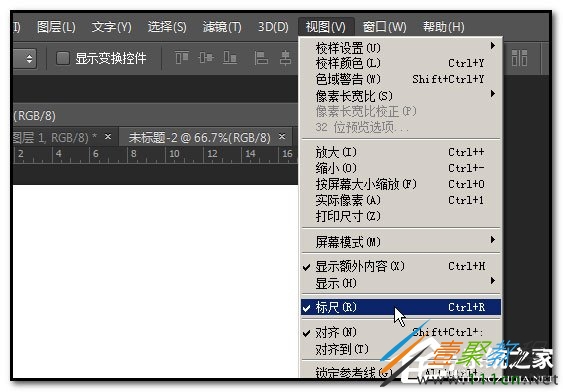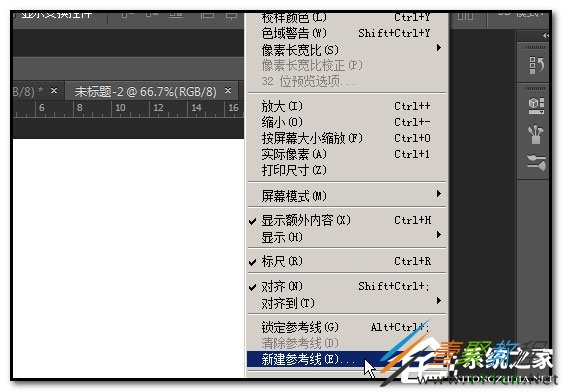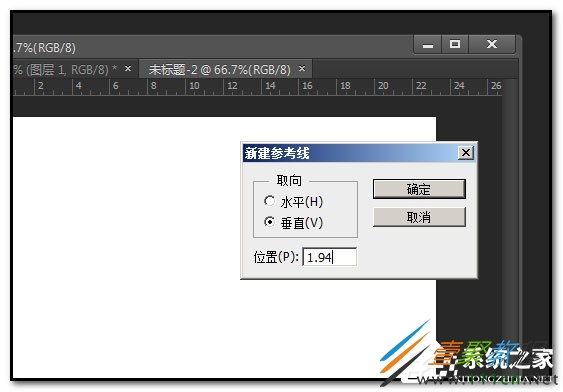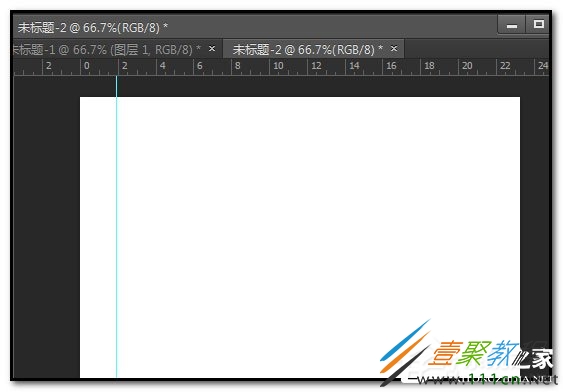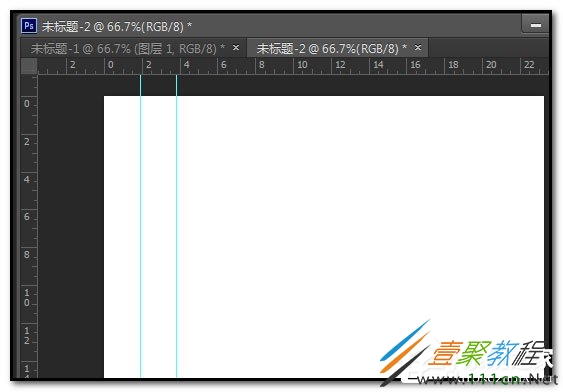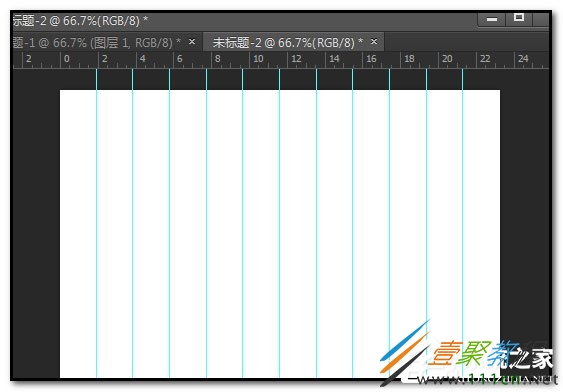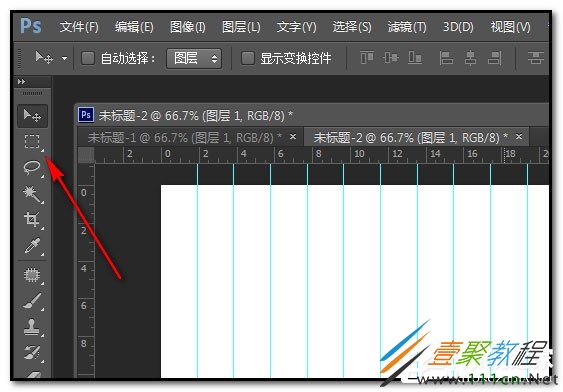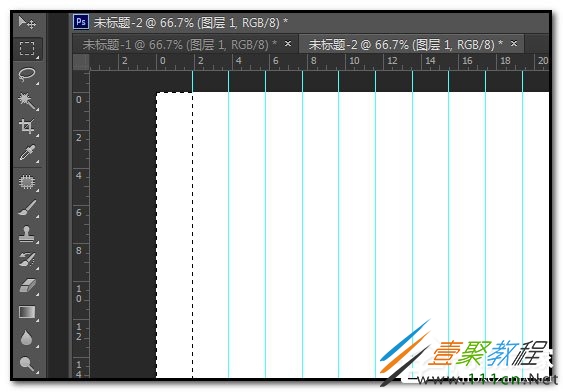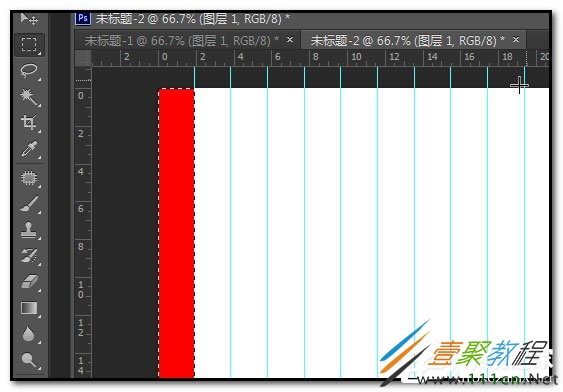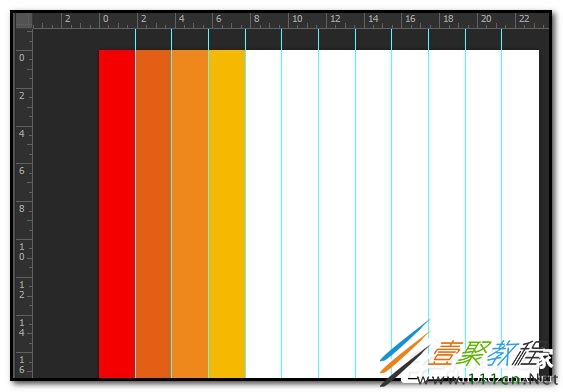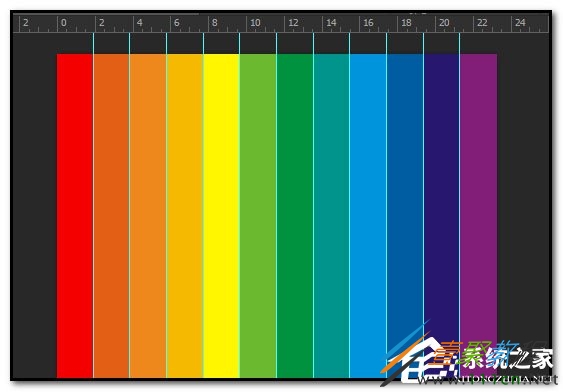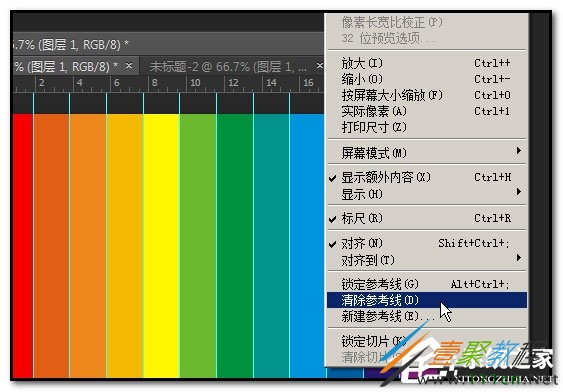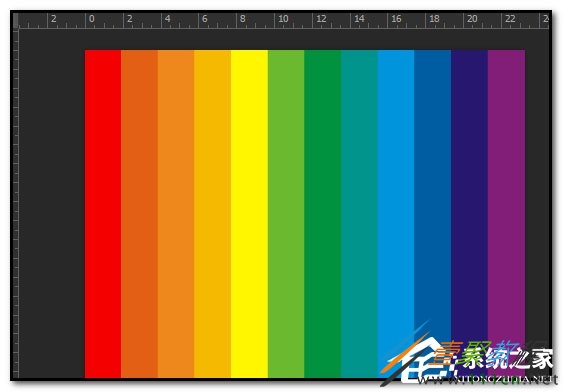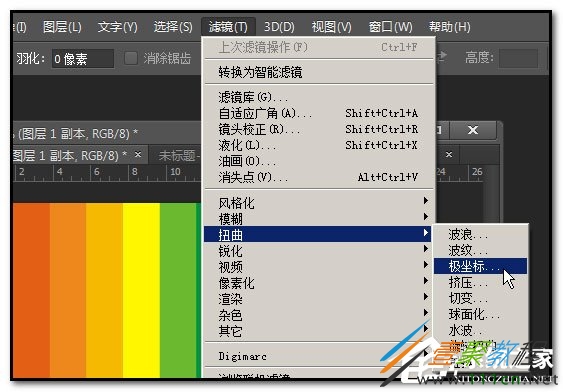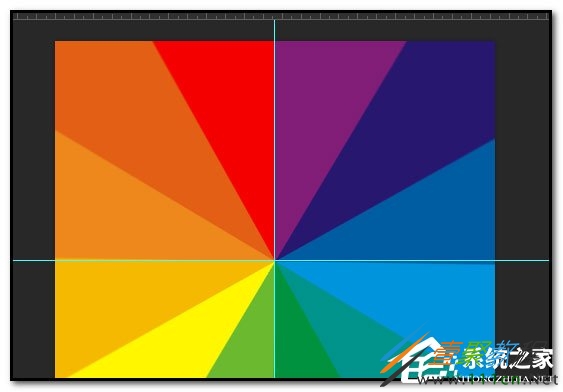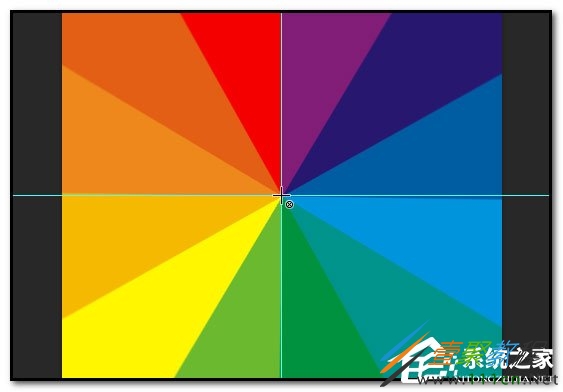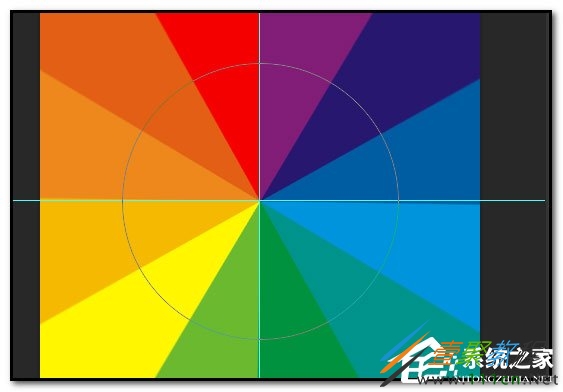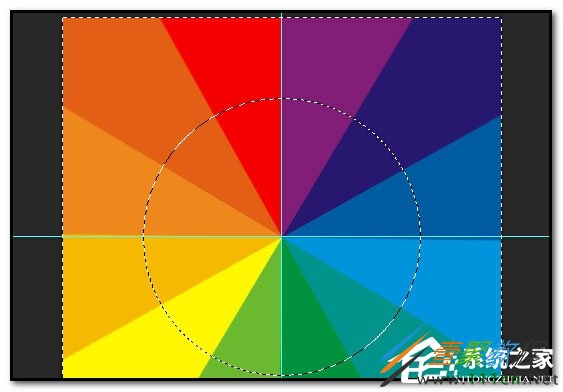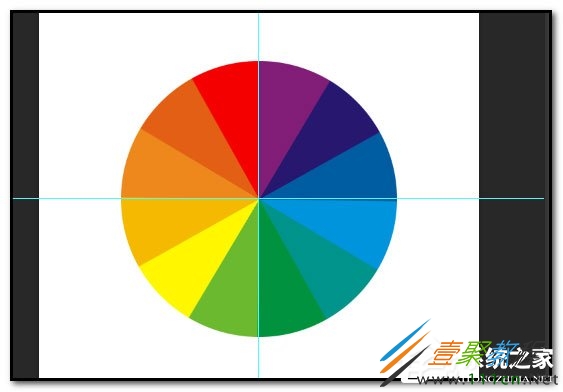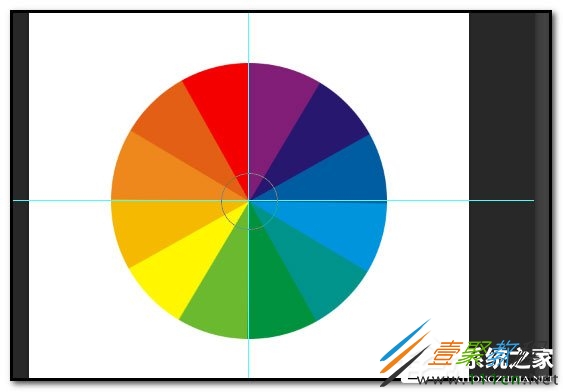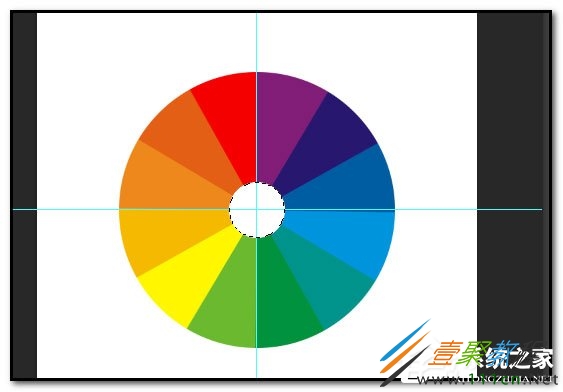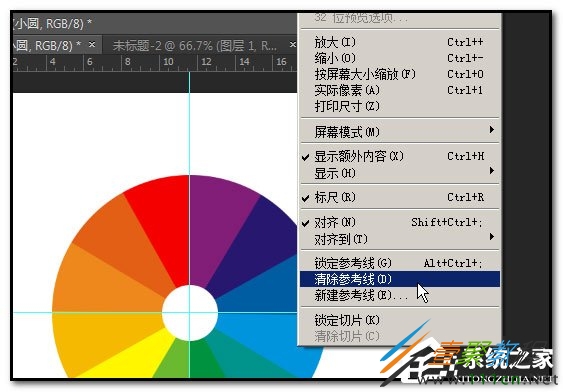最新下载
热门教程
- 1
- 2
- 3
- 4
- 5
- 6
- 7
- 8
- 9
- 10
PS制作色相环教程
时间:2022-06-28 17:56:51 编辑:袖梨 来源:一聚教程网
现在对于PS的使用也是非常受大家重视的,使用ps能给大家带来很多的便利。那么我们使用ps怎么制作色相环呢?相信这是很多人不知道的制作方法,感兴趣的下面具体来了解下。
方法/步骤:
1、新建文件大小是660像素X660像素的文件;
勾选标尺:视图-标尺,把标尺调出来;
2、然后,拉出参考线把660X660像素的画布垂直平均分成12块;
有些朋友不会操作怎样把画布平均分成12块,小编在这里简单说下:
1)画布上的标尺是以厘米显示,660X660像素是23.28X23.28厘米,那么垂直分成12分,23.28除以12得出每份是1.94厘米;
2)顺序点:视图-新建参考线;
3、弹出的操作框中,点选“垂直”;再在“位置”这里输入“1.94”,点确定;
4、画布显出第一条参考线;
再确定第二条参考线,同上操作,调出操作框,在“位置”这里输入数字“3.88”,是第一条参考线的位置再加“1.94”;显出第二条参考线;
5、如些类推,依次操作;把画布垂直平均分成12块;
6、现在继续操作;
新建图层,然后,点选“矩形选框”工具;
7、然后,按参考线的位置框出一个选区,如图所示;
8、然后把选区填充颜色,做好第一个颜色;
再把参考线所在的第二块用“矩形选框”工具框出一个选区,再填充颜色;完成后,再制作第三块、第四块;
9、如些类推,把12块都同样操作填充好颜色,效果如下图;
10、把参考线,顺序点:视图--清除参考线;
11、在菜单栏中,顺序点:滤镜-扭曲-极坐标;
弹出的操作框中,按照默认参数,点确定;
12、新建图层,命名为“圆”,然后按步骤2再次调出参考下,一条横参考线和一条垂直参考线,居中于画布,相交于中心点;
13、现在接着来画一个正圆;
在工具箱里,点选椭圆工具;然后,光标放于两条参考线的相交点,如图中所示;
14、然后,按住键盘的ALT+SHIFT键;以两条参考线相交中心为圆点画出一个正圆路径;
15、点“选区”把正圆设置为选区;再点反选;
16、光标在“圆”图层的下方图层,也就是12颜色块那个图层,点一下,表示选中此图层;
然后按键盘的CTRL+X键,把选区删除;得出的效果如图中所示;
17、再新建一图层,命名为“小圆”;
再画一个正小圆路径,按步骤13与步骤14操作;
18、把小圆设置为选区;然后填充为白色;
然后,在菜单栏顺序点:选择-取消选择,把选区的虚线消除;
19、再点:视图--清除参考线,把两条参考线消除;
最后,得出色相环。
20、用PS制作色相环已完成。
相关文章
- 《我的门派》输出装备搭配攻略 输出怎么搭配装备? 04-27
- 战火与永恒礼包码大全 04-27
- 《辐射4》q键使用介绍 04-26
- 《辐射4》人物介绍 04-26
- 《下一站江湖2》风卷残云获得方法 04-26
- 《The Star Named EOS未晓星程》配置要求介绍 04-26